
Chia sẻ vị trí trên Messenger một cách nhanh chóng và chính xác nhất
Cách chia sẻ vị trí trên Messenger bằng Android
Dưới đây là hướng dẫn chi tiết về cách chia sẻ vị trí trên Messenger trên Android:
Bước 1:Mở ứng dụng Messenger và chọn tài khoản của người mà bạn muốn chia sẻ vị trí.
 Bước 2:
Bước 2:Chạm vào biểu tượng hình vuông ở góc trái, sau đó chọn mục Vị trí.
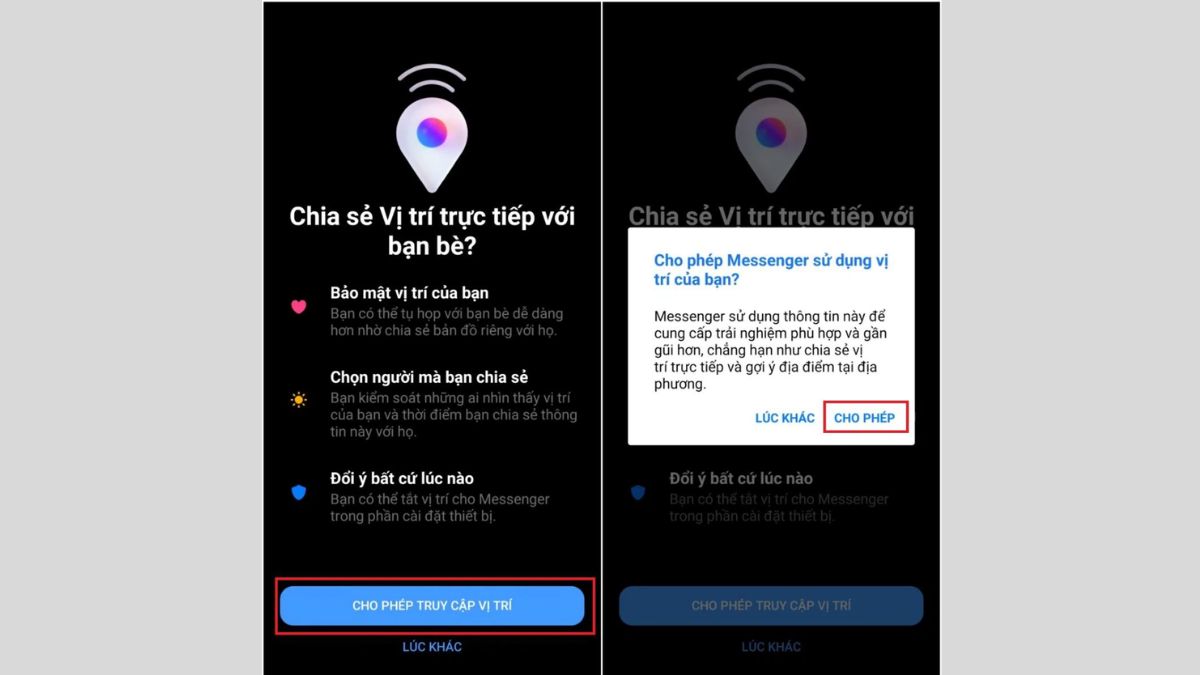 Kích hoạt quyền truy cập vị tríBước 3:
Kích hoạt quyền truy cập vị tríBước 3:Chọn mục Cho phép truy cập vị trí để ứng dụng có thể chia sẻ vị trí của bạn, sau đó nhấn Cho phép để xác nhận.
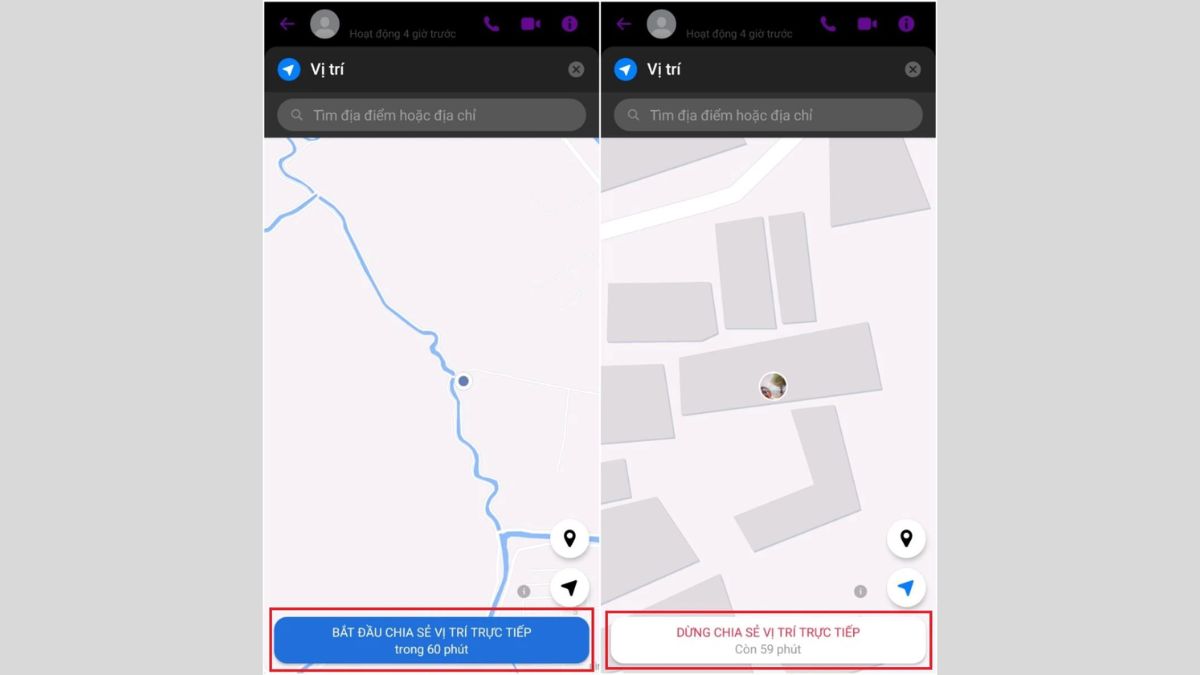 Bước 4:
Bước 4:Sau khi cấp quyền, ứng dụng sẽ hiển thị chính xác vị trí của bạn trên bản đồ nhỏ. Để bắt đầu chia sẻ, chọn Bắt đầu chia sẻ vị trí trực tiếp trong 60 phút. Để kết thúc chia sẻ, chọn Dừng chia sẻ vị trí trực tiếp.
Bước 5:Ngoài ra, ứng dụng cung cấp tính năng chia sẻ vị trí dựa trên địa điểm xác định trên bản đồ. Để thực hiện, nhấn vào biểu tượng định vị, kéo thả đến vị trí mong muốn và chọn Gửi vị trí.
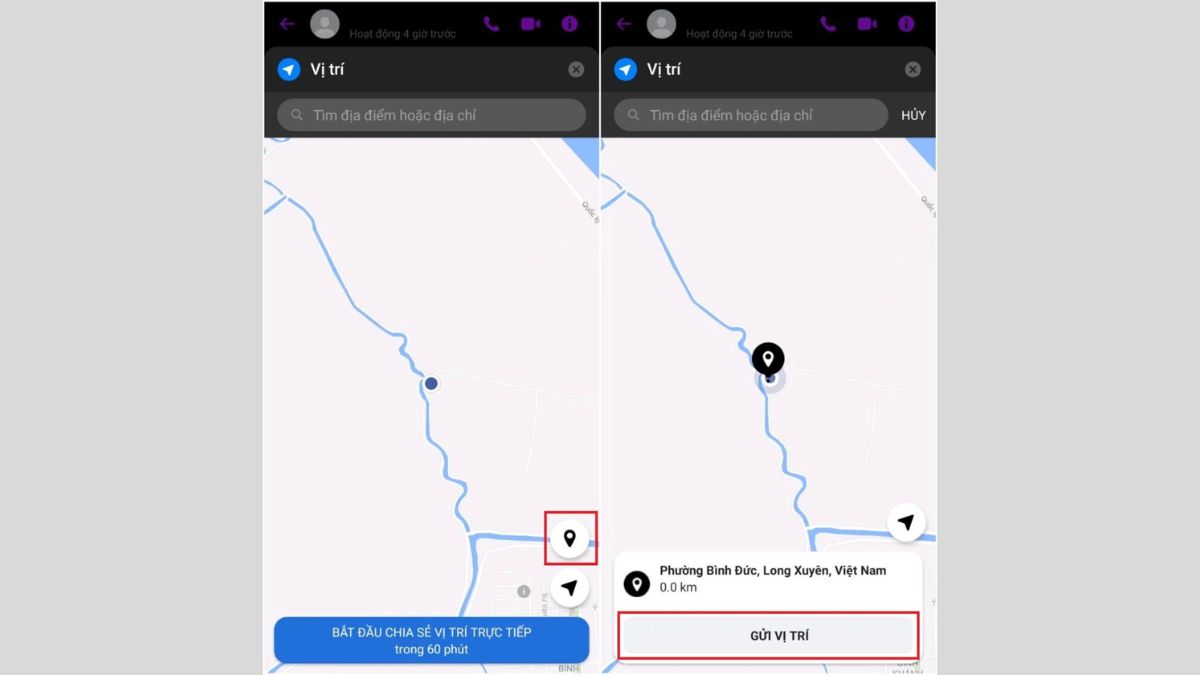 Chia sẻ vị trí cố định
Chia sẻ vị trí cố địnhCách chia sẻ vị trí trên Messenger bằng iPhone
Bước 1:Khởi động Messenger trên iPhone và chọn tài khoản của người bạn muốn chia sẻ vị trí.
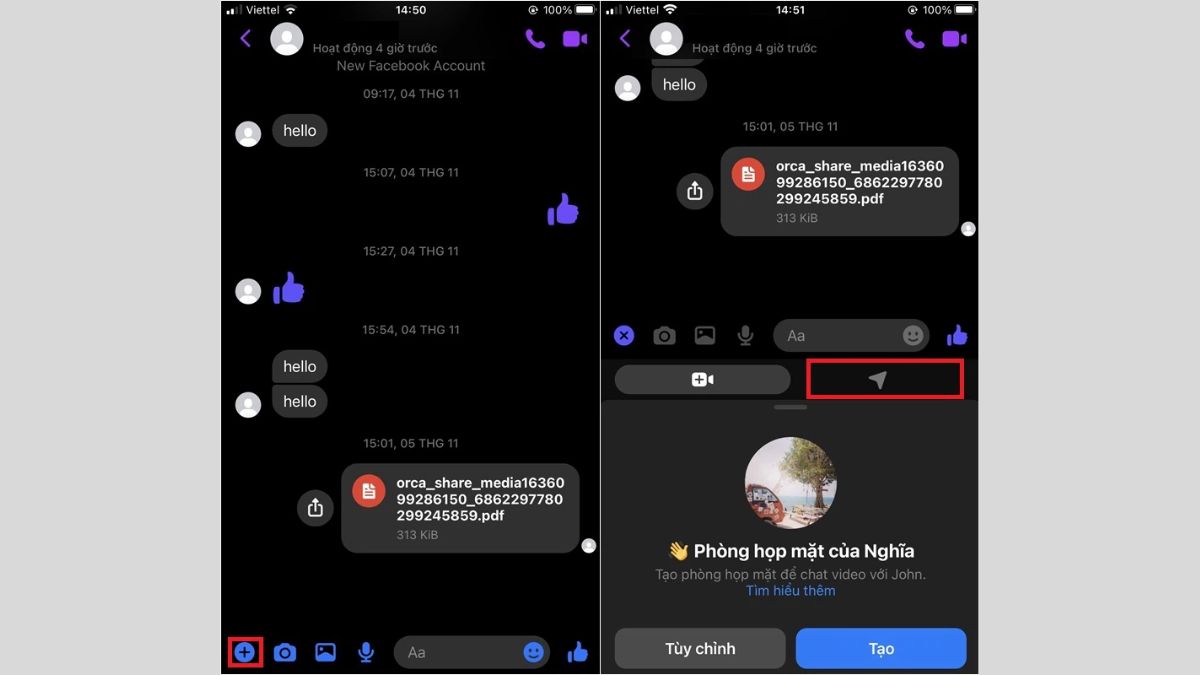 Bước 2:
Bước 2:Nhấn vào biểu tượng dấu cộng ở góc trái màn hình và chọn mục Vị trí.
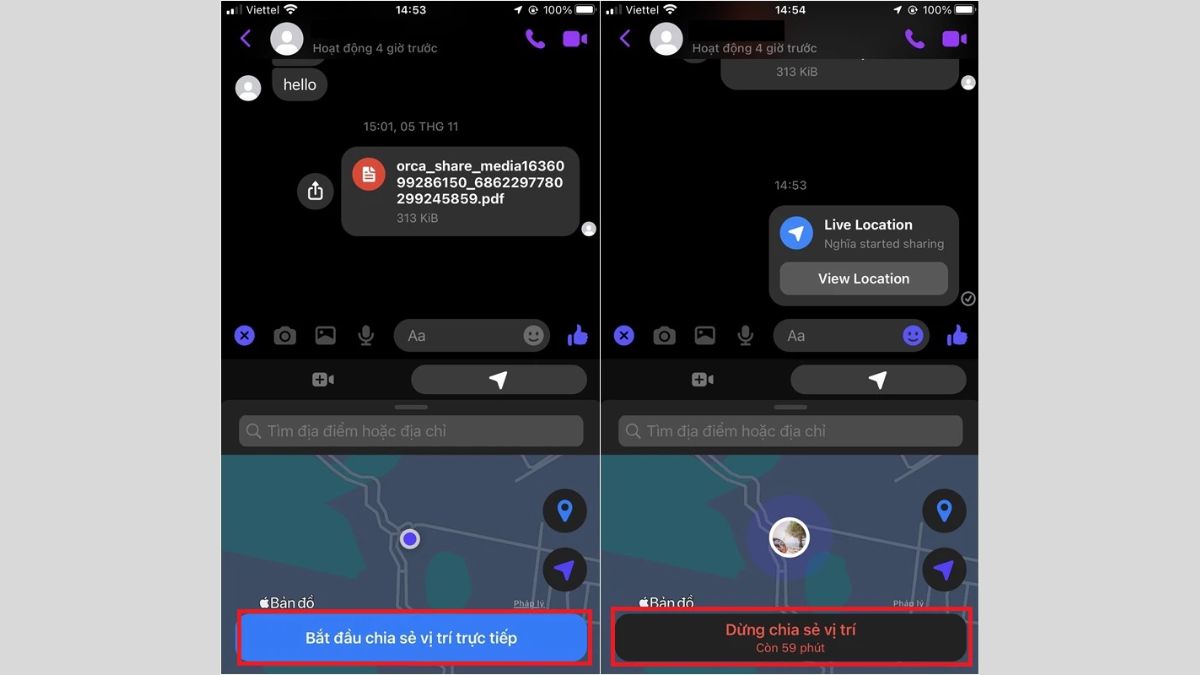 Chia sẻ vị trí ngay lập tứcBước 3:
Chia sẻ vị trí ngay lập tứcBước 3:Chọn mục Bắt đầu chia sẻ vị trí ngay lập tức để khởi đầu quá trình chia sẻ. Để kết thúc, chọn mục Dừng chia sẻ vị trí.
Bước 4:Giống như ứng dụng Messenger trên Android, bạn cũng có thể chia sẻ vị trí dựa trên địa điểm xác định trên bản đồ. Chọn biểu tượng định vị, sau đó kéo và thả đến vị trí mong muốn và cuối cùng nhấn Gửi vị trí.
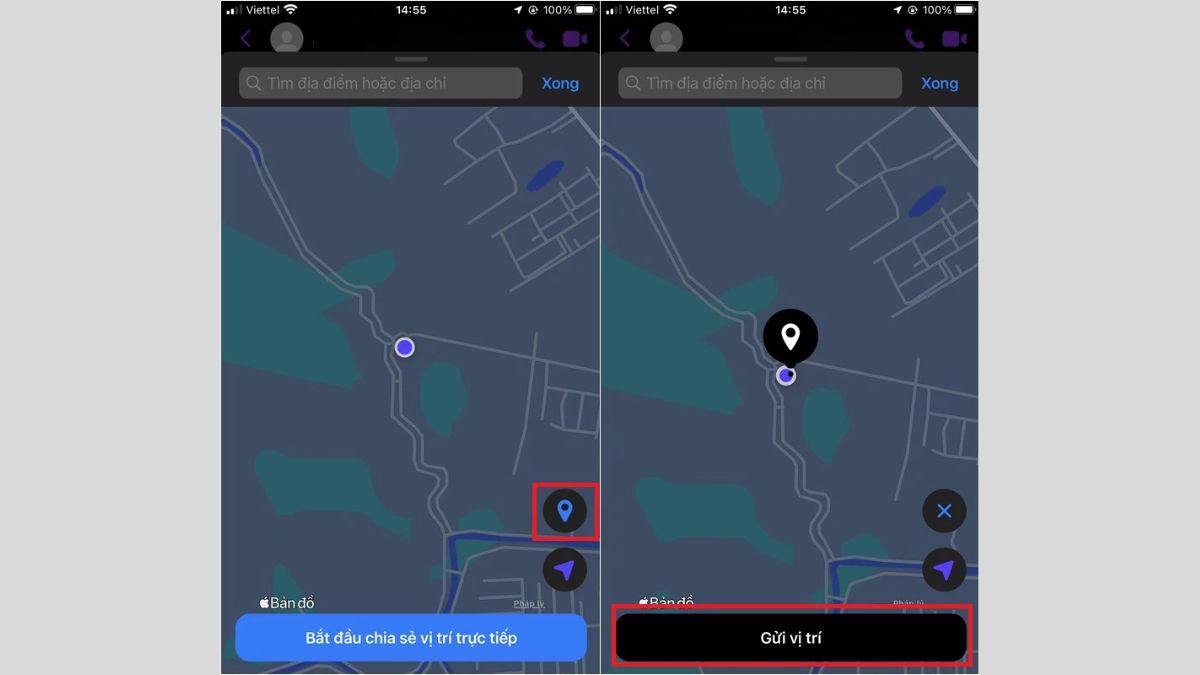
Cách chia sẻ vị trí trên Messenger bằng máy tính
Nhiều bạn có thắc mắc không biết có cách chia sẻ vị trí trên Messenger trên máy tính hay không? Thì thật tiếc rằng, câu trả lời là không. Hiện tại tính năng này chưa được cập nhật trên các thiết bị máy tính và .
Tuy nhiên, nếu bạn muốn xem địa chỉ hoặc chia sẻ vị trí cho người khác trên máy tính, Google Maps sẽ là lựa chọn tốt hơn thay vì chỉ sử dụng Messenger. Bạn có thể dễ dàng lấy vị trí từ Google Maps và chia sẻ qua tin nhắn trên Messenger.
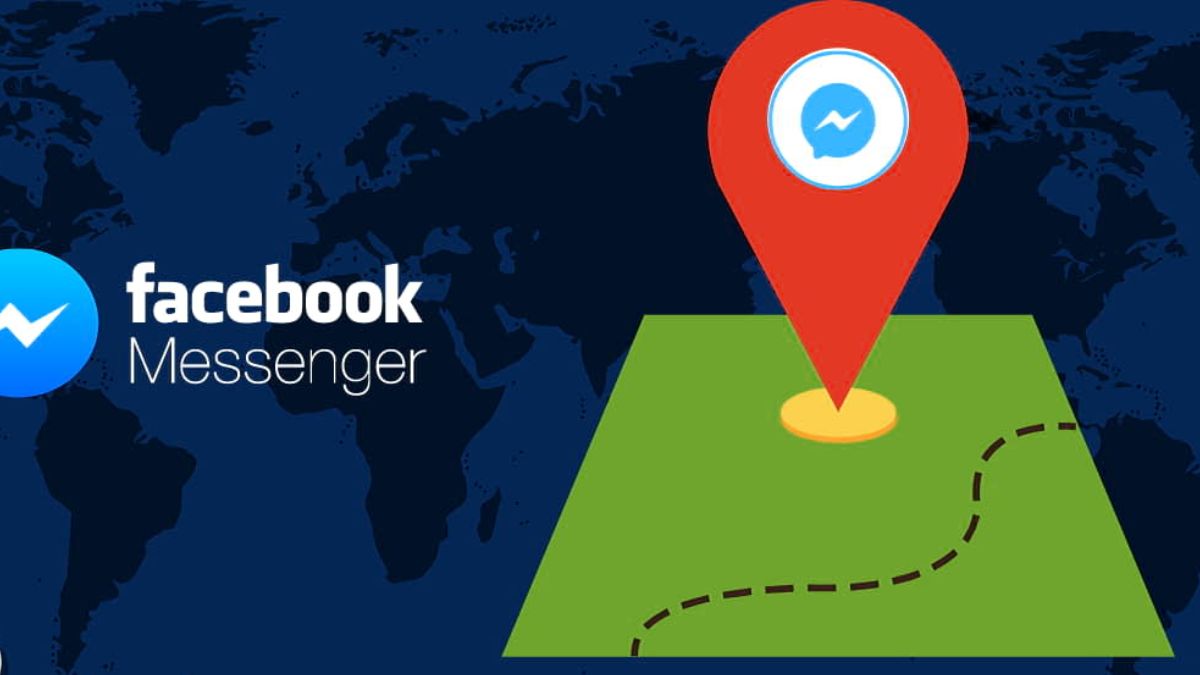 Hiện vẫn chưa thể chia sẻ vị trí trên Messenger bằng máy tính
Hiện vẫn chưa thể chia sẻ vị trí trên Messenger bằng máy tínhCách tắt chia sẻ vị trí trên Messenger
Chức năng chia sẻ vị trí trên Messenger giúp người dùng chia sẻ vị trí hiện tại với bạn bè, người thân. Tuy nhiên, để bảo vệ vị trí cá nhân, bạn có thể tắt tính năng này.
Đối với iPhone
Để dừng chia sẻ vị trí trên Messenger qua điện thoại iPhone, bạn có thể thực hiện các bước sau:
Bước 1:Mở phần 'Cài đặt' trên điện thoại. Tiếp theo, cuộn xuống và chọn ứng dụng Messenger.
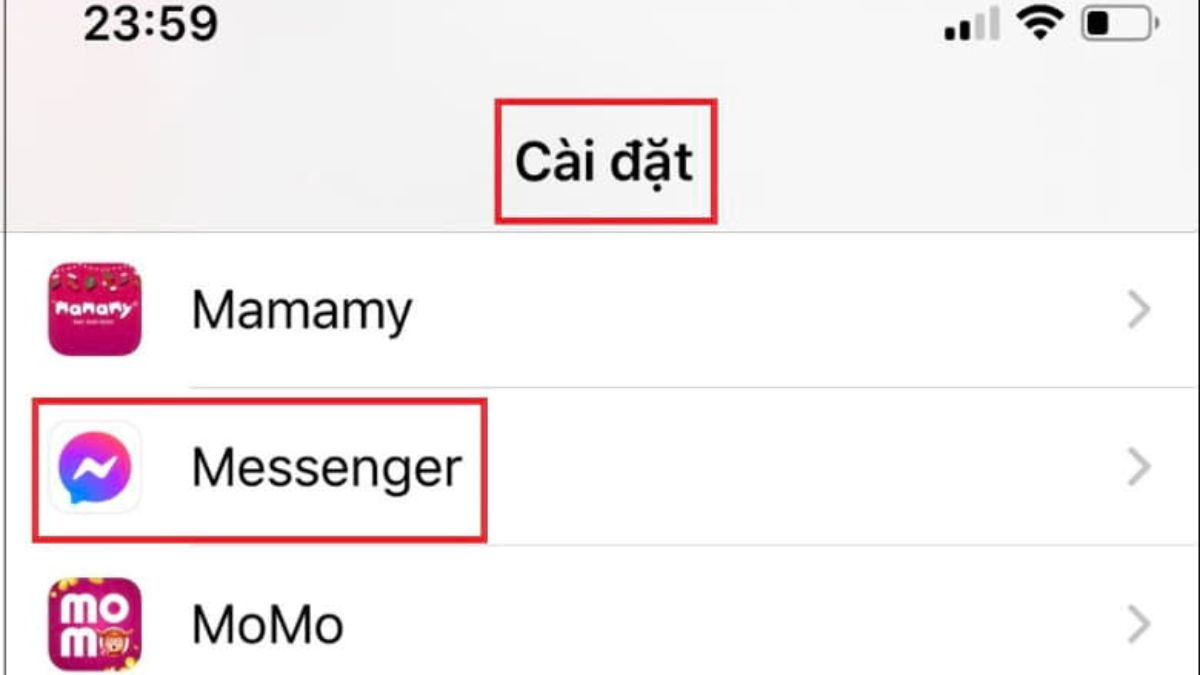 Bước 2:
Bước 2:Chọn mục 'Vị trí' để tiếp tục quá trình tắt chia sẻ vị trí.
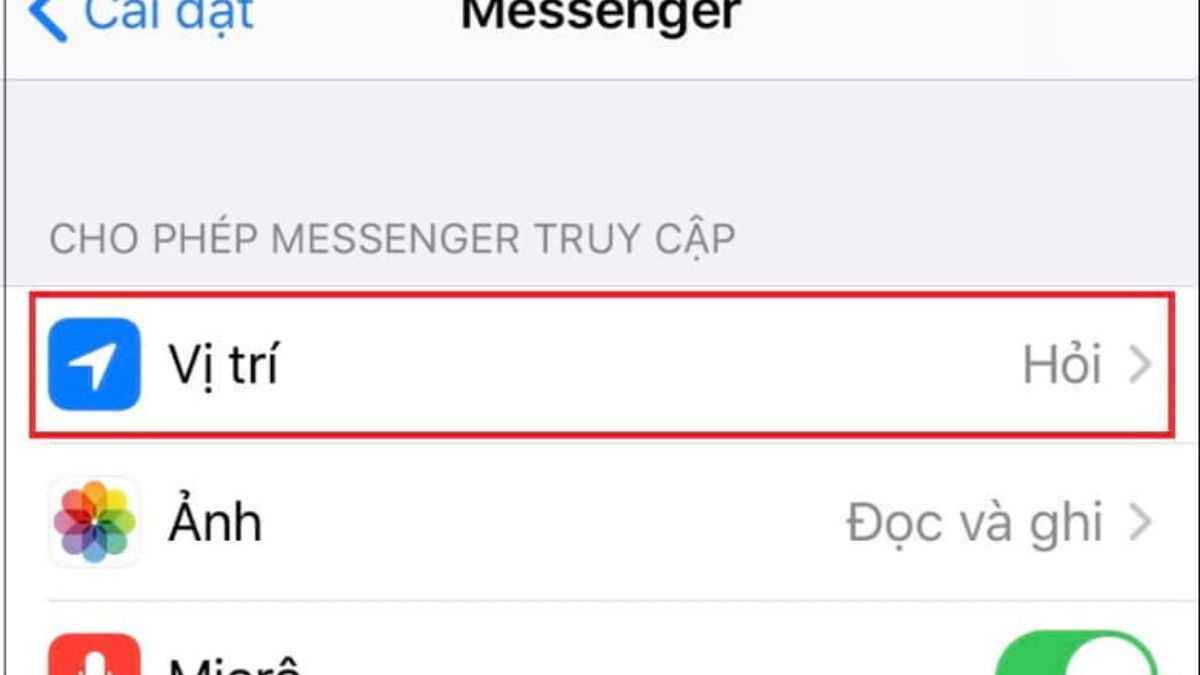 Chọn vào mục Vị tríBước 3:
Chọn vào mục Vị tríBước 3:Nhấn vào tùy chọn 'Không' để ngừng chia sẻ vị trí trên ứng dụng Messenger. Điều này sẽ giữ cho ứng dụng không chia sẻ vị trí của bạn với người khác.
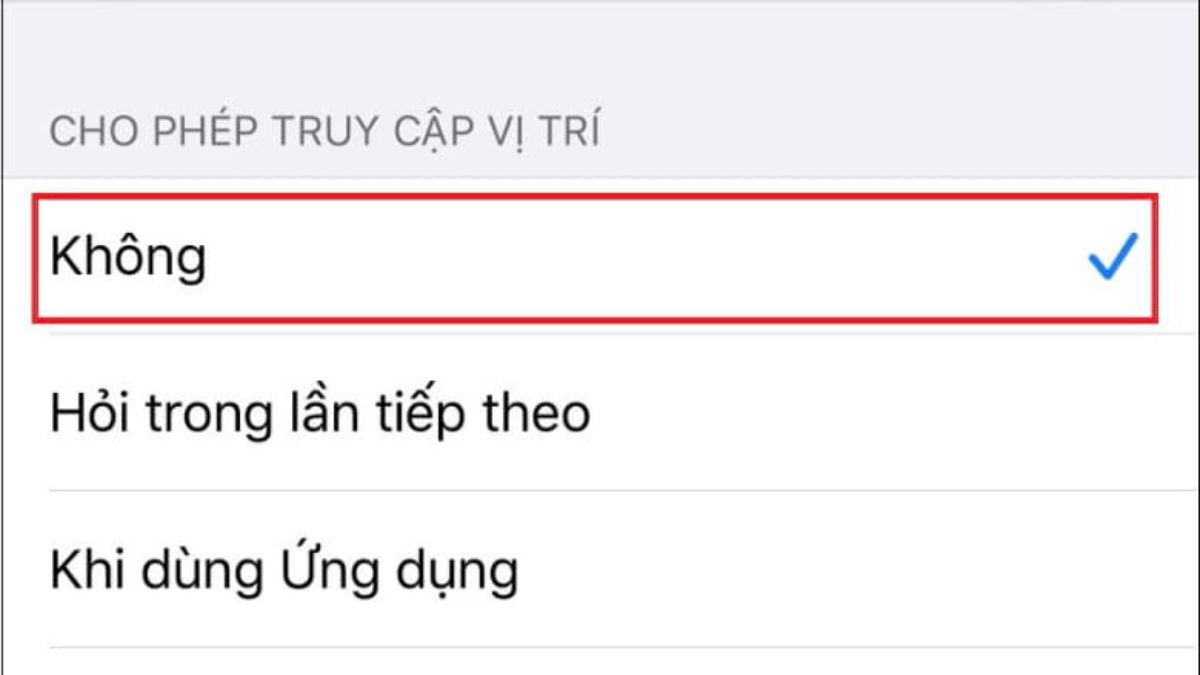
Đối với Android
Đối với điện thoại Android, để dừng chia sẻ vị trí trên Messenger, bạn có thể thực hiện theo các bước sau:
Bước 1:Mở phần 'Cài đặt' trên điện thoại. Cuộn xuống và chọn 'Ứng dụng', sau đó tìm và nhấn vào 'Messenger'.
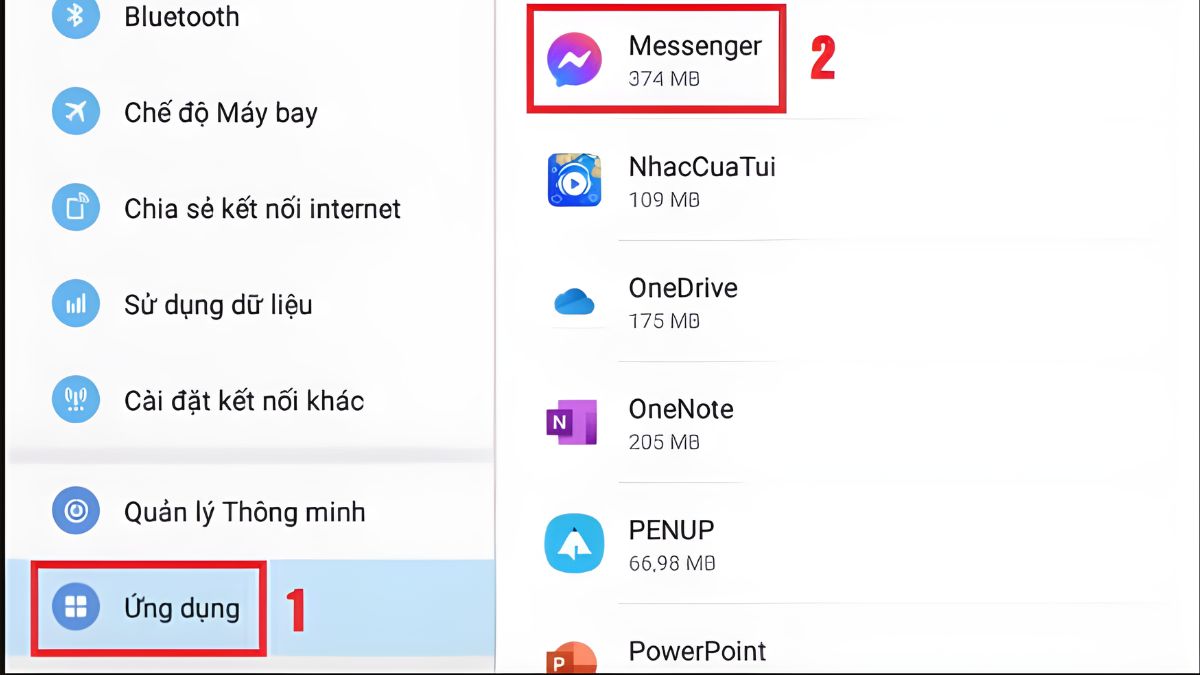 Chọn mục 'Quyền' trong phần ứng dụng Messenger để tiếp tục.Bước 2:
Chọn mục 'Quyền' trong phần ứng dụng Messenger để tiếp tục.Bước 2:Chọn vào tùy chọn 'Quyền' để tiếp tục.
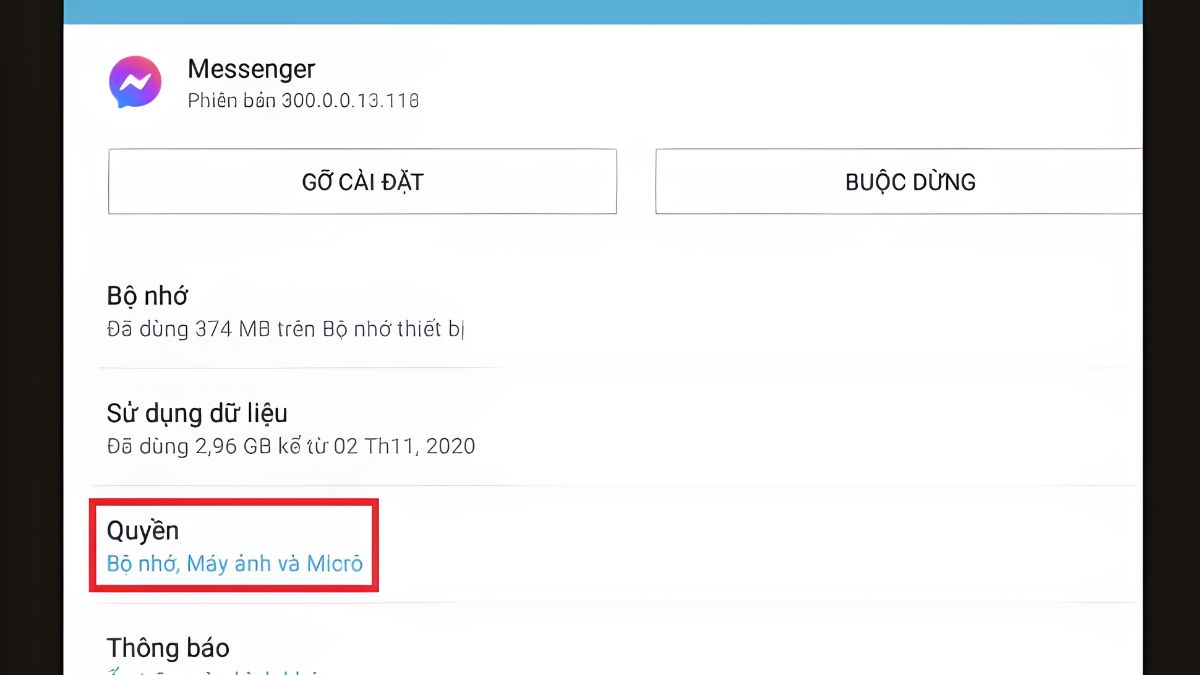 Bước 3:
Bước 3:Trong phần 'Vị trí', chuyển công tắc từ bên phải sang trái để ngừng chia sẻ vị trí trên ứng dụng Messenger. Điều này giúp bạn duy trì quyền riêng tư về vị trí trên ứng dụng Messenger.
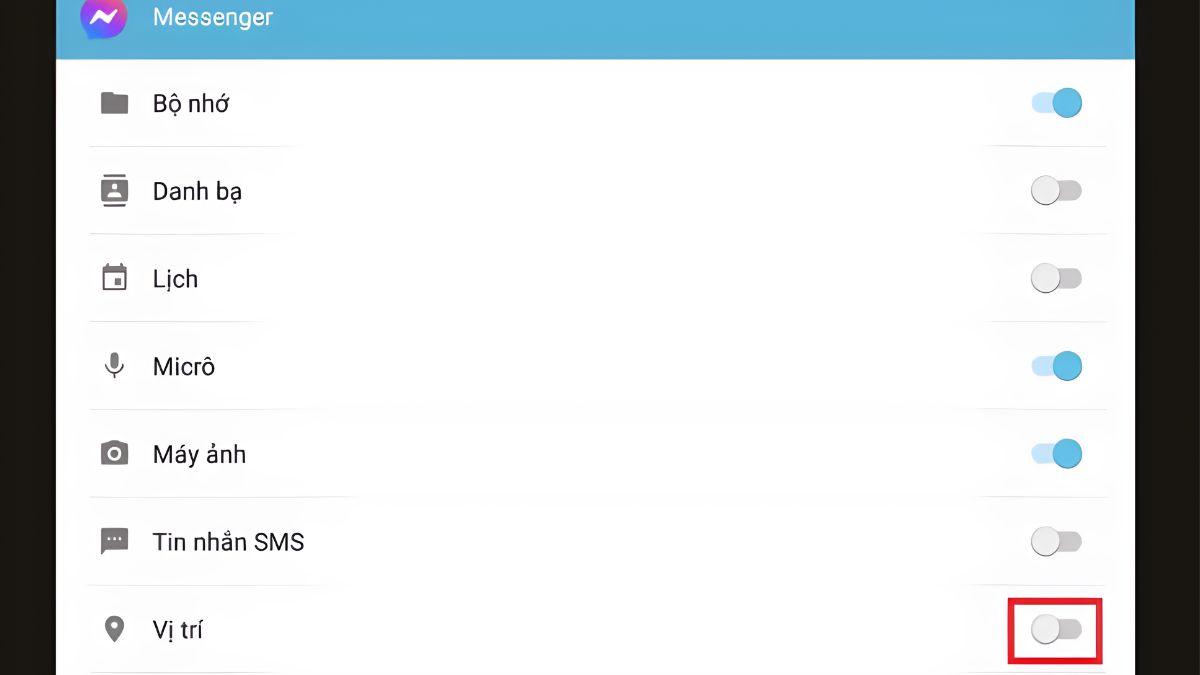
Mytour đã hướng dẫn chi tiết và dễ hiểu về cách chia sẻ vị trí trên Messenger trên iPhone, Android và máy tính. Hy vọng những thông tin trên sẽ giúp bạn chia sẻ vị trí nhanh chóng với bạn bè, người thân.
Điện thoại chất lượng với độ bền, khả năng hoạt động tốt sẽ đồng hành lâu dài. Hãy tham khảo một số mẫu điện thoại được ưa chuộng hiện nay.
- Xem thêm chuyên mục: Mẹo vặt Messenger
Link nội dung: https://phamkha.edu.vn/cach-chia-se-vi-tri-tren-messenger-may-tinh-a2287.html